Megjegyzés
Az oldalhoz való hozzáféréshez engedély szükséges. Megpróbálhat bejelentkezni vagy módosítani a címtárat.
Az oldalhoz való hozzáféréshez engedély szükséges. Megpróbálhatja módosítani a címtárat.
Ha egy szervezetet (bérlőt) törölnek a Microsoft Entra ID-ban, akkor a szervezet összes erőforrása is törlődik. A törlés előtt készítse elő a szervezetet a társított erőforrások minimalizálásával. Csak globális rendszergazda törölheti a Microsoft Entra-szervezetet a Microsoft Entra felügyeleti központból.
A szervezet előkészítése
A Microsoft Entra ID-ben csak több ellenőrzést követően lehet törölni szervezeteket. Az ellenőrzések csökkentik annak a kockázatát, hogy az adott Microsoft Entra-szervezet törlése kedvezőtlen hatással legyen a felhasználói hozzáférésre, például a Microsoft 365-be való bejelentkezésre vagy az Azure-erőforrások hozzáférhetőségére. Ha például egy előfizetéshez társított szervezetet véletlenül törölnek, a felhasználók ezután nem férhetnek hozzá az adott előfizetéshez tartozó Azure-erőforrásokhoz.
Ellenőrizze a következő feltételeket:
Kifizette az összes lejárt vagy esedékes számlát és összeget.
A Microsoft Entra-bérlőben nincsenek felhasználók, kivéve a szervezet törléséért felelős globális rendszergazdát. A szervezet törlése előtt törölni kell minden más felhasználót.
Helyszíni felhasználószinkronizálás esetén először kapcsolja ki a szinkronizálást. A felhőszervezet felhasználóit a Microsoft Entra felügyeleti központ vagy az Azure PowerShell-parancsmagok használatával kell törölnie.
Nincsenek alkalmazások a szervezetben. A szervezet törlése előtt el kell távolítani minden alkalmazást.
Nincsenek a szervezethez társított többtényezős hitelesítési szolgáltatók.
A címtárhoz nem kapcsolódhatnak előfizetések semmilyen Microsoft Online szolgáltatásra (például Azure, Microsoft 365 vagy Microsoft Entra ID P1 vagy P2).
Ha az alapértelmezett Microsoft Entra-bérlőt létrehozták Önnek, akkor nem törölheti ezt a szervezetet, amíg az előfizetés erre a hitelesítésre támaszkodik. Nem törölhet bérlőt, ha egy másik felhasználó előfizetésével való társítás megmarad.
Feljegyzés
A Microsoft tisztában van azzal, hogy bizonyos bérlőkonfigurációkkal rendelkező ügyfelek nem tudják sikeresen törölni a Microsoft Entra-szervezetüket. Dolgozunk a probléma megoldásán. Ha további információra van szüksége, forduljon a Microsoft ügyfélszolgálatához.
A szervezet törlése
Jelentkezzen be a Microsoft Entra felügyeleti központba globális rendszergazdaként.
Válassza ki a Microsoft Entra ID.
A bérlő Áttekintés oldalán válassza a Bérlők kezelése lehetőséget.

Jelölje be a törölni kívánt bérlő jelölőnégyzetét, majd válassza a Törlés lehetőséget.

Ha a szervezet nem megy át egy vagy több ellenőrzésen, hivatkozást kap további információkkal arról, hogyan sikeresítse azokat. Miután átment minden ellenőrzésen, válassza a Törlés lehetőséget a folyamat befejezéséhez.
Előfizetések bontása a szervezet törlésének engedélyezéséhez
Ha a szervezet licencalapú előfizetéseit is aktiválta, például a Microsoft Entra ID P2-t, a Microsoft 365 Business Standardot vagy az Enterprise Mobility + Security E5-öt, akkor csak az előfizetések teljes törléséig törölhet egy szervezetet. Az előfizetéseknek deprovisionált állapotban kell lenniük, hogy lehetővé tegyék a szervezet törlését . A Lejárt vagy a Mégse előfizetés a Letiltott állapotba kerül, az utolsó szakasz pedig a leépítési állapot.
A Microsoft 365-előfizetés próbaidőszakának lejártakor (a fizetős partner/CSP, Nagyvállalati Szerződés vagy mennyiségi licencelés kivételével) kapcsolatos tudnivalókért tekintse meg az alábbi táblázatot. További információ a Microsoft 365 adatmegőrzéséről és az előfizetés életciklusáról: Mi történik az adataimmal és a hozzáféréssel a Microsoft 365 vállalati verziós előfizetés megszűnésekor?
| Előfizetés állapota | Adatok | Az adatokhoz való hozzáférés |
|---|---|---|
| Aktív (30 nap próbaidőszak esetén) | Az adatok mindenki számára elérhetők. | A felhasználók normál hozzáféréssel rendelkeznek a Microsoft 365-fájlokhoz vagy alkalmazásokhoz. A rendszergazdák normál hozzáféréssel rendelkeznek a Microsoft 365 Felügyeleti központ és az erőforrásokhoz. |
| Lejárt (30 nap) | Az adatok mindenki számára elérhetők. | A felhasználók normál hozzáféréssel rendelkeznek a Microsoft 365-fájlokhoz vagy alkalmazásokhoz. A rendszergazdák normál hozzáféréssel rendelkeznek a Microsoft 365 Felügyeleti központ és az erőforrásokhoz. |
| Letiltva (30 nap) | Az adatok csak a rendszergazdák számára érhetők el. | A felhasználók nem férhetnek hozzá a Microsoft 365-fájlokhoz vagy alkalmazásokhoz. A rendszergazdák hozzáférhetnek a Microsoft 365 Felügyeleti központ, de nem rendelhetnek licenceket a felhasználókhoz, és nem frissíthetik őket. |
| Megszüntetve (30 nappal a letiltás után) | Az adatok törlődnek (automatikusan törlődnek, ha más szolgáltatások nincsenek használatban). | A felhasználók nem férhetnek hozzá a Microsoft 365-fájlokhoz vagy alkalmazásokhoz. A rendszergazdák hozzáférhetnek a Microsoft 365 Felügyeleti központ más előfizetések vásárlásához és kezeléséhez. |
Office 365- vagy Microsoft 365-előfizetés törlése
A Microsoft Felügyeleti központ segítségével három napon belül törölhet egy előfizetést a deprovisioned állapotba:
Jelentkezzen be a Microsoft 365 Felügyeleti központ egy globális rendszergazdai fiókkal a szervezetében. Ha a kezdeti alapértelmezett tartományt
contoso.onmicrosoft.comtartalmazó Contoso-szervezetet szeretné törölni, jelentkezzen be egyszerű felhasználónévvel (UPN), példáuladmin@contoso.onmicrosoft.com.A törlés előtt le kell mondania egy előfizetést. Válassza a Termékek számlázása>lehetőséget, majd válassza a Lemondani kívánt előfizetés előfizetésének lemondása lehetőséget.

Töltse ki a visszajelzési űrlapot, majd válassza az Előfizetés lemondása lehetőséget.

Válassza a törölni kívánt előfizetés Törlés elemét. Ha nem találja az előfizetést a Termékek lapon, győződjön meg arról, hogy az Előfizetés állapota Az összes értékre van állítva.

Jelölje be a jelölőnégyzetet a feltételek és feltételek elfogadásához, majd válassza az Előfizetés törlése lehetőséget. Az előfizetés összes adata három napon belül véglegesen törlődik. Ha meggondolja magát, újraaktiválhatja az előfizetést a három napos időszakban.

Most az előfizetés állapota le van tiltva , és az előfizetés törlésre van megjelölve. Az előfizetés 72 órával később lép be a Deprovisioned állapotba .
Az előfizetés törlésétől számított 72 óra elteltével jelentkezzen be ismét a Microsoft Entra felügyeleti központjába. Győződjön meg arról, hogy a szükséges műveletek vagy előfizetések nem blokkolják a szervezet törlését. Képesnek kell lennie a Microsoft Entra-szervezet sikeres törlésére.

Azure-előfizetés törlése
Ha a Microsoft Entra-bérlőhöz aktív vagy lemondott Azure-előfizetés van társítva, nem törölheti a bérlőt. A lemondás után a számlázás azonnal leáll. Az előfizetés lemondása után a számlázás azonnal megszűnik. Az előfizetést közvetlenül az Azure Portalon törölheti a lemondás után hét nappal, amikor elérhetővé válik a Törölt előfizetés lehetőség. Az előfizetés törlése után. A Microsoft 30–90 napot vár adatai törlésével, hogy szükség esetén hozzájuk tudjon férni, vagy arra az esetre, ha újraaktiválná az előfizetést. Adatai megőrzésért nem számolunk fel díjat. További tudnivalókért lásd a Microsoft Adatvédelmi központ az adatok kezelését ismertető cikkét.
Ha ingyenes próbaverzióval vagy használatalapú fizetéses előfizetéssel rendelkezik. Az előfizetés lemondása után három nappal törölheti, amikor elérhetővé válik az Előfizetés törlése lehetőség. A részletekért olvassa el az Ingyenes próbaverzió törlése vagy használatalapú fizetéses előfizetések törlése című cikket.
Az összes többi előfizetés-típus csak az előfizetés lemondási folyamatán keresztül törölhető. Vagyis nem törölheti közvetlenül az előfizetéseket, csak akkor, ha azok ingyenes próbaverziós vagy használatalapú előfizetések.
Másik lehetőségként áthelyezheti az Azure-előfizetést egy másik bérlőbe. Amikor az előfizetése számlázási tulajdonjogát egy másik bérlőn lévő fióknak adja át, az előfizetést is áthelyezheti az új fiók bérlőjére. A Címtárváltás művelet végrehajtása az előfizetésen nem segítene, mert a számlázás továbbra is igazodik az előfizetésre való regisztrációhoz használt Microsoft Entra-bérlőhöz. További információ: Előfizetés átadása egy másik Microsoft Entra-bérlői fiókba.
Miután törölte és törölte az Összes Azure-, Office 365- és Microsoft 365-előfizetést, törölheti a Többi dolgot a Microsoft Entra-bérlőn belül a törlés előtt.
A nem törölhető vállalati alkalmazások eltávolítása
Néhány vállalati alkalmazás nem törölhető a Microsoft Entra felügyeleti központban, és megakadályozhatja a bérlő törlését.
Figyelmeztetés
Ez a kód példaként szolgál a bemutató célokra. Ha a környezetében szeretné használni, érdemes lehet először kis léptékben vagy egy külön tesztszervezetben tesztelni. Előfordulhat, hogy módosítania kell a kódot, hogy megfeleljen a környezet adott igényeinek.
Az alkalmazások eltávolításához használja a következő PowerShell-kódot:
Telepítse a Microsoft Graph PowerShell-modult az alábbi parancs futtatásával:
Install-Module Microsoft.GraphTelepítse az Az PowerShell-modult a következő parancs futtatásával:
Install-Module -Name AzHozzon létre vagy használjon felügyelt felügyeleti fiókot a törölni kívánt bérlőből. Például:
newAdmin@tenanttodelete.onmicrosoft.comNyissa meg a PowerShellt, és csatlakozzon a Microsoft Entra-azonosítóhoz rendszergazdai hitelesítő adatokkal a következő paranccsal:
Connect-MgGraphFigyelmeztetés
A PowerShellt a törölni kívánt bérlő rendszergazdai hitelesítő adataival kell futtatnia. Csak a kezdő rendszergazdák férhetnek hozzá a címtár kezeléséhez a PowerShell-lel. Nem használhat vendégfelhasználói rendszergazdákat, Microsoft-fiókokat vagy több könyvtárat.
Mielőtt továbblép, ellenőrizze, hogy csatlakozik-e ahhoz a bérlőhöz, amelyet törölni szeretne a Microsoft Graph PowerShell-modullal. Javasoljuk, hogy futtassa a
Get-MgDomainparancsot annak ellenőrzéséhez, hogy a megfelelő bérlőazonosítóhoz ésonmicrosoft.comtartományhoz csatlakozik-e.Az alábbi parancsok futtatásával beállíthatja a bérlőkörnyezetet. NE hagyja ki ezeket a lépéseket, vagy fennáll a veszélye annak, hogy a vállalati alkalmazásokat nem a megfelelő bérlőről törli.
Clear-AzContext -Scope CurrentUser Connect-AzAccount -Tenant <object id of the tenant you are attempting to delete> Get-AzContextFigyelmeztetés
A folytatás előtt ellenőrizze, hogy csatlakozik-e ahhoz a bérlőhöz, amelyet törölni szeretne az Az PowerShell-modullal. Javasoljuk, hogy futtassa a parancsot a
Get-AzContextcsatlakoztatott bérlőazonosító ésonmicrosoft.com-tartomány ellenőrzéséhez. Ne hagyja ki a fenti lépéseket, vagy fennáll a veszélye annak, hogy a vállalati alkalmazásokat nem a megfelelő bérlőről törli.Futtassa a következő parancsot a nem törölhető vállalati alkalmazások eltávolításához:
Get-MgServicePrincipal | ForEach-Object { Remove-MgServicePrincipal -ObjectId $_.Id }Futtassa a következő parancsot az alkalmazások és a szolgáltatásnevek eltávolításához:
Get-MgServicePrincipal | ForEach-Object { Remove-MgServicePrincipal -ServicePrincipalId $_.Id }Futtassa a következő parancsot a blokkoló szolgáltatásnevek letiltásához:
$ServicePrincipalUpdate =@{ "accountEnabled" = "false" } Get-MgServicePrincipal | ForEach-Object { Update-MgServicePrincipal -ServicePrincipalId $_.Id -BodyParameter $ServicePrincipalUpdate }Jelentkezzen be a
Microsoft Entra felügyeleti központba globális rendszergazdaként, és távolítsa el a 3. lépésben létrehozott új adminisztrátori fiókot. A bérlő törlésének újrapróbálkozása a Microsoft Entra felügyeleti központból.
Törlést letiltó próbaverziós előfizetés kezelése
Vannak önkiszolgáló regisztrációs termékek, például a Microsoft Power BI, az Azure Rights Management, a Microsoft Power Apps és a Dynamics 365. Az egyes felhasználók regisztrálhatnak a Microsoft 365-en keresztül, amely egy vendégfelhasználót is létrehoz a Microsoft Entra-szervezetben való hitelesítéshez.
Ezek az önkiszolgáló termékek az adatvesztés megakadályozása érdekében letiltják a címtárak törlését, amíg a termékek nincsenek teljesen törölve a szervezetben. Csak a Microsoft Entra rendszergazdája törölheti őket, függetlenül attól, hogy a felhasználó egyenként regisztrált vagy hozzárendelte a terméket.
Az önkiszolgáló regisztrációs termékek kétféleképpen rendelhetők hozzá:
- Szervezeti szintű hozzárendelés: a Microsoft Entra rendszergazdája a terméket a teljes szervezethez rendeli. A felhasználó aktívan használhatja a szolgáltatást a szervezeti szintű hozzárendeléssel, még akkor is, ha a felhasználó nincs külön licencelve.
- Felhasználói szintű hozzárendelés: Az önkiszolgáló regisztráció során az egyes felhasználók alapvetően rendszergazda nélkül rendelik hozzá a terméket. Miután egy rendszergazda megkezdte a szervezet felügyeletét (lásd : Nem felügyelt szervezet rendszergazdai átvétele), a rendszergazda közvetlenül hozzárendelheti a terméket a felhasználókhoz önkiszolgáló regisztráció nélkül.
Amikor megkezdi egy önkiszolgáló regisztrációs termék törlését, a művelet végleg törli az adatokat, és eltávolítja a szolgáltatáshoz való összes felhasználói hozzáférést. Ezután minden olyan felhasználó, aki egyénileg vagy szervezeti szinten hozzárendelte az ajánlatot, letiltja a meglévő adatok bejelentkezését vagy elérését. Ha olyan önkiszolgáló regisztrációs termékkel szeretné megakadályozni az adatvesztést, mint a Microsoft Power BI-irányítópultok vagy az Azure RMS szabályzatkonfigurációja, győződjön meg arról, hogy az adatok biztonsági mentése és mentése máshol történik.
A jelenleg elérhető önkiszolgáló regisztrációs termékekről és szolgáltatásokról további információt az Elérhető önkiszolgáló programok című témakörben talál.
A Microsoft 365-előfizetés próbaidőszakának lejártakor (a fizetős partner/CSP, Nagyvállalati Szerződés vagy mennyiségi licencelés kivételével) kapcsolatos tudnivalókért tekintse meg az alábbi táblázatot. További információ a Microsoft 365 adatmegőrzéséről és az előfizetés életciklusáról: Mi történik az adataimmal és a hozzáféréssel a Microsoft 365 Vállalati verziós előfizetés megszűnésekor?
| Termék állapota | Adatok | Az adatokhoz való hozzáférés |
|---|---|---|
| Aktív (30 nap próbaidőszak esetén) | Az adatok mindenki számára elérhetők. | A felhasználók normál hozzáféréssel rendelkeznek az önkiszolgáló regisztrációs termékekhez, fájlokhoz vagy alkalmazásokhoz. A rendszergazdák normál hozzáféréssel rendelkeznek a Microsoft 365 Felügyeleti központ és az erőforrásokhoz. |
| Törölve | Az adatok törlődnek. | A felhasználók nem férhetnek hozzá az önkiszolgáló regisztrációs termékekhez, fájlokhoz vagy alkalmazásokhoz. A rendszergazdák hozzáférhetnek a Microsoft 365 Felügyeleti központ más előfizetések vásárlásához és kezeléséhez. |
Önkiszolgáló regisztrációs termék törlése
Az önkiszolgáló regisztrációs terméket, például a Microsoft Power BI-t vagy az Azure RMS-t törlési állapotba helyezheti, hogy azonnal töröljön a Microsoft Entra felügyeleti központban:
Feljegyzés
Ha a kezdeti alapértelmezett tartományt contoso.onmicrosoft.comtartalmazó Contoso-szervezetet szeretné törölni, jelentkezzen be egy egyszerű felhasználónévvel, például admin@contoso.onmicrosoft.com.
Jelentkezzen be a Microsoft Entra felügyeleti központba globális rendszergazdaként.
Válassza ki a Microsoft Entra ID.
Válassza a Licencek lehetőséget, majd válassza ki az önkiszolgáló regisztrációs termékeket. Az összes önkiszolgáló regisztrációs terméket a székhelyalapú előfizetésektől elkülönítve tekintheti meg. Válassza ki a véglegesen törölni kívánt terméket. Íme egy példa a Microsoft Power BI-ban:

Válassza a Törlés lehetőséget a termék törléséhez. Ez a művelet eltávolítja az összes felhasználót, és eltávolítja a termékhez való szervezeti hozzáférést. Egy párbeszédpanel figyelmezteti, hogy a termék törlése azonnali és visszavonhatatlan. Válassza az Igen lehetőséget a megerősítéshez.
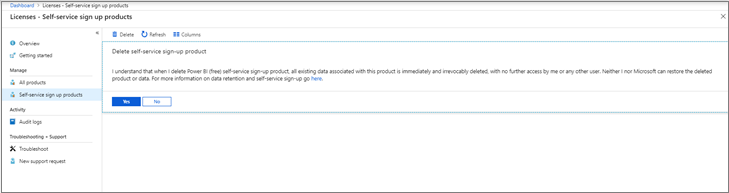
Egy értesítés tájékoztatja, hogy a törlés folyamatban van.

Az önkiszolgáló regisztrációs termék állapota Törölve. Frissítse a lapot, és ellenőrizze, hogy a termék el lett-e távolítva az önkiszolgáló regisztrációs termékek oldaláról.

Miután törölte az összes terméket, jelentkezzen be ismét a Microsoft Entra felügyeleti központjába. Győződjön meg arról, hogy semmilyen szükséges művelet vagy termék nem blokkolja a szervezet törlését. Képesnek kell lennie a Microsoft Entra-szervezet sikeres törlésére.
